CAD二维图怎么倾斜标注轴侧图?
摘要:在二维图形里面对轴侧图进行标注,使标注有立体感1、在桌面打开AutoCAD20102、先绘制一个立体二维图形3、然后对其长、宽、高进行标注,...
在二维图形里面对轴侧图进行标注,使标注有立体感
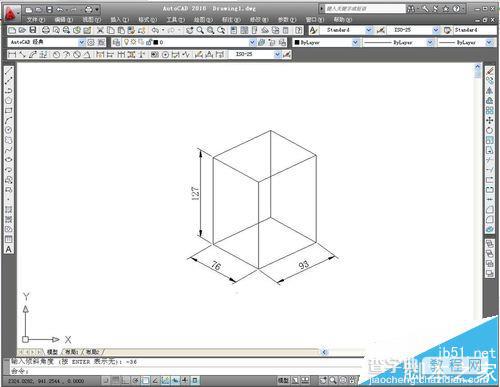
1、在桌面打开AutoCAD2010

2、先绘制一个立体二维图形
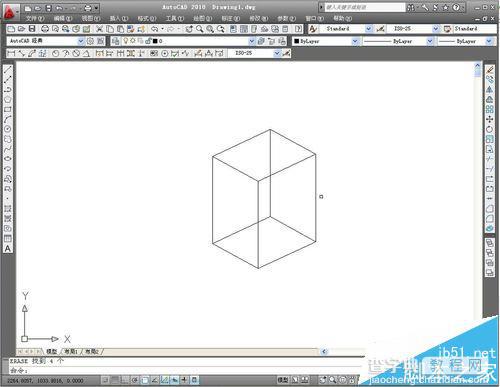
3、然后对其长、宽、高进行标注,如下图为常规标注。如何修改成图1的效果
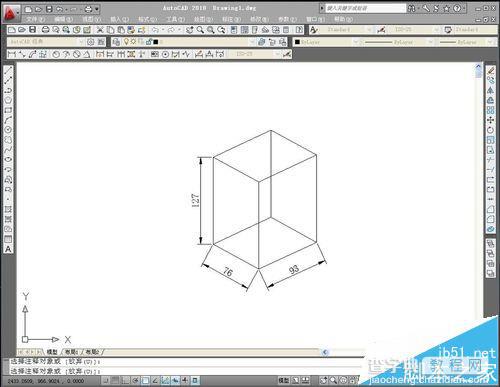
4、点击上方下拉菜单“标注(N)”选择“倾斜(Q)”
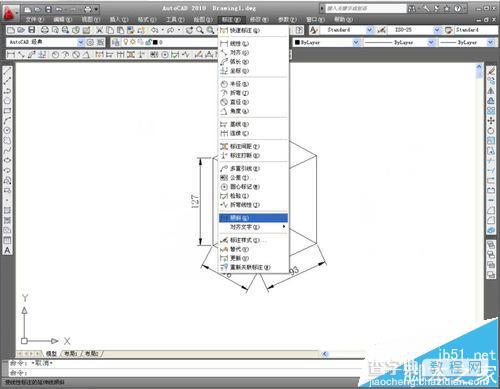
5、在命令行里面出现“选择对象”,此时光标变成一个矩形框。然后选择需要修改的尺寸,如长高度尺寸“127”
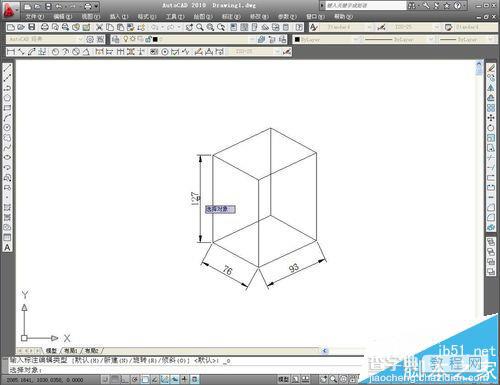
6、选择后,点击右键。此时命令行会出现“输入倾斜角度(按ENTER标示无):”输入需要倾斜的角度。如-30°,之后成功倾斜
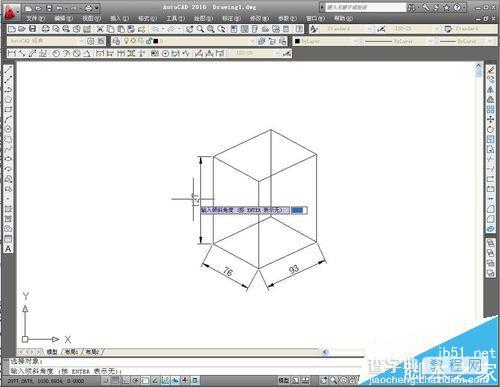
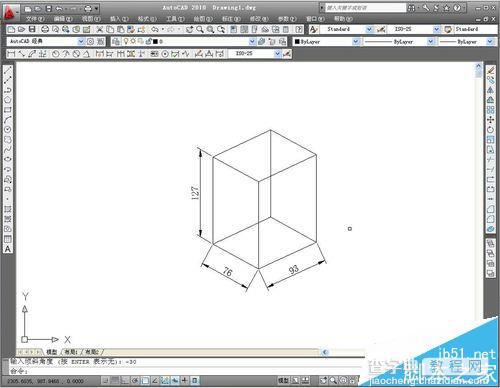
7、按上一步骤,修改宽度和长度方向的尺寸。
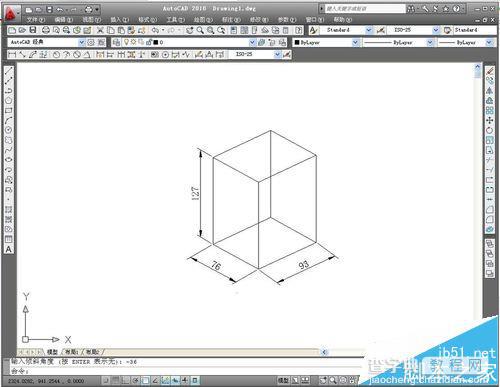
注意事项:
倾斜之前需要确认倾斜角度.
【CAD二维图怎么倾斜标注轴侧图?】相关文章:
上一篇:
CAD图纸怎么设置打印参数?
下一篇:
cad损坏打不开的图纸该怎么修复?
